최고의 크롬 확장 웹 클리퍼 7가지
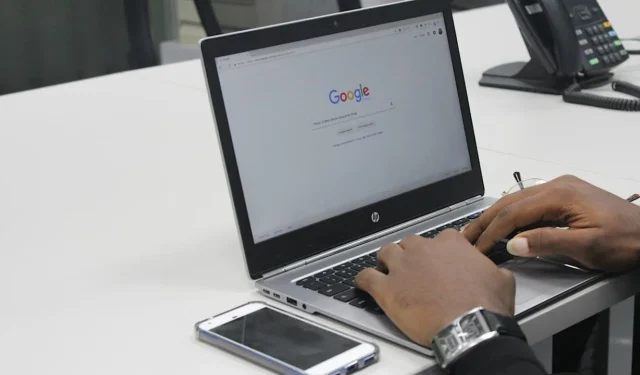
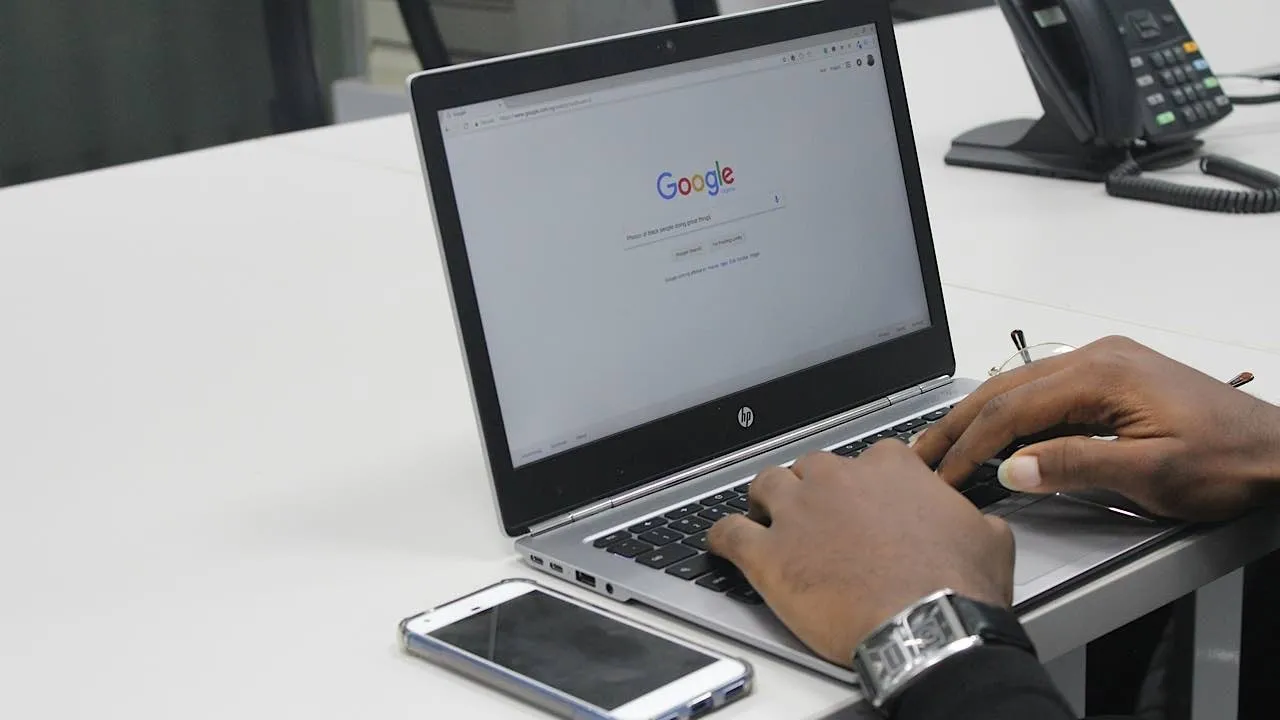
조사하는 동안 콘텐츠를 스크린샷으로 찍어야 했던 시절은 사라졌습니다. 이제는 훨씬 더 나은 작업을 하는 웹 클리핑 도구를 많이 찾을 수 있습니다. 이 목록에는 Google Chrome을 위한 최고의 웹 클리퍼 확장 프로그램 중 일부가 포함되어 있습니다.
1. Notion 웹 클리퍼
가격: 프리미엄 옵션이 있는 무료
저는 프리랜서 글쓰기와 사진 사업을 거의 전부 Notion에서 운영합니다. 또한 개인적인 삶을 정리하는 데도 훌륭한 도구입니다. Notion Web Clipper는 작업 공간 내에서 페이지를 빠르게 저장하는 데 사용할 수 있는 간단한 애드온입니다.
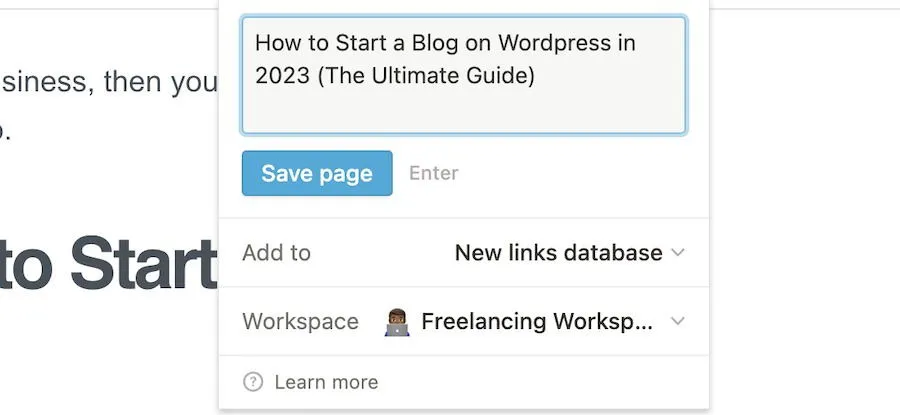
이 클리퍼를 사용할 때, 저장하려는 Notion 작업 공간을 선택할 수 있습니다. 게다가, 정확한 페이지를 선택하거나 새 페이지를 만들 수 있습니다. Evernote에 대한 최고의 노트 작성 대안 중 하나로, 클리핑을 사용하여 이미 작성한 노트를 지원하고 조사를 위해 손쉽게 보관할 수 있습니다.
Notion Web Clipper를 사용하면 저장하는 각 페이지의 이름을 사용자 지정할 수 있습니다. 매우 기본적인 확장 기능이지만 그래도 원하는 작업을 수행할 수 있습니다.
2. Evernote 웹 클리퍼
가격: 프리미엄 옵션이 있는 무료
Evernote는 인기 있는 노트 작성 앱이며, 웹 클리퍼를 사용하여 온라인에서 찾은 콘텐츠를 선호하는 노트북에 저장할 수 있습니다. 클리퍼를 사용하면 콘텐츠를 다른 곳에 저장하거나 아직 노트북이 없는 경우 새 노트북을 만들 수도 있습니다.
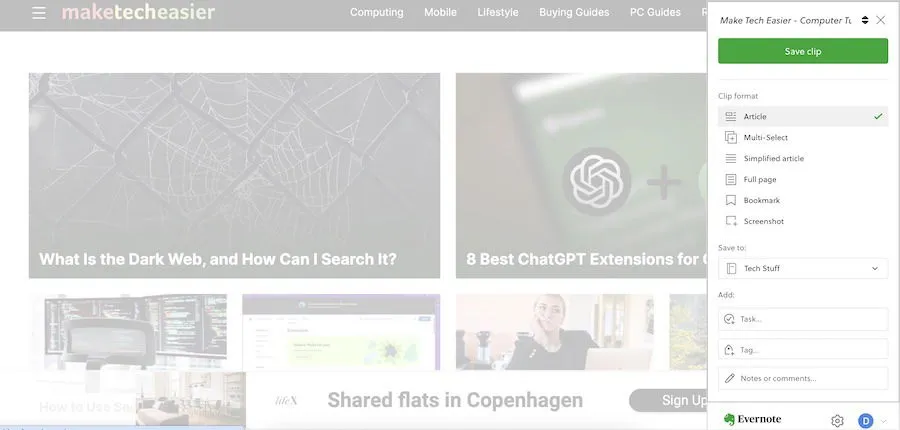
Evernote Web Clipper를 사용하여 웹 페이지를 간소화된 기사나 북마크로 저장합니다. 페이지의 전체 스크린샷을 찍고 싶다면 클리퍼 내에서 할 수 있습니다.
이 웹 클리퍼는 웹에서 가장 뛰어난 도구입니다. 콘텐츠를 저장하는 것 외에도 이 확장 기능은 태그로 콘텐츠를 쉽게 분류할 수 있게 해줍니다. 게다가 작업을 만들고 주석을 달 수 있습니다.
3. OneNote 웹 클리퍼
가격: 프리미엄 옵션이 있는 무료
OneNote Web Clipper는 Evernote와 비슷합니다. 페이지의 전체 스크린샷을 찍거나 작은 부분을 캡처할 수 있습니다. 또한 OneNote에서 클리퍼 내에서 직접 노트를 사용자 지정할 수 있다는 점도 마음에 듭니다. 여행을 위한 항공편과 숙박 시설을 조사할 때는 OneNote를 자주 사용합니다.
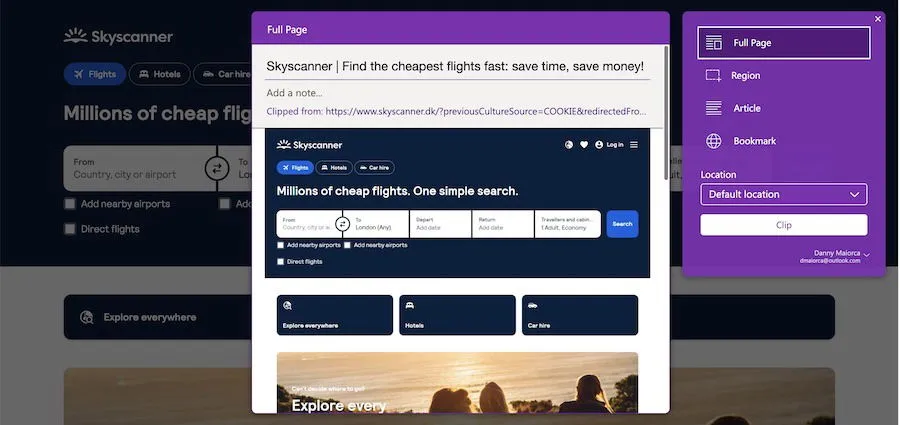
당신을 짜증나게 할 수 있는 한 가지는 Evernote와 달리 OneNote Web Clipper 내에서 직접 새 노트북을 만들 수 없다는 것입니다. 그럼에도 불구하고 OneNote 앱에서 만들면 클리퍼에서 볼 수 있습니다.
OneNote 웹 클리퍼를 사용하면 세리프 또는 산 세리프 글꼴을 선택할 수 있고, 텍스트를 강조 표시하고, 글꼴 크기를 변경하고, 클리핑 제목을 조정할 수 있습니다.
4. 노트북 웹 클리퍼
가격: 프리미엄 옵션이 있는 무료
Zoho의 Notebook Web Clipper는 이미 Zoho를 사용하고 있다면 OneNote와 Evernote Chrome 확장 프로그램에 대한 훌륭한 대안입니다. 이 확장 프로그램을 사용하여 클립하려는 여러 페이지 측면을 선택할 수 있으며, 노트북에 추가 컨텍스트가 필요한 경우 컴퓨터에서 이미지를 업로드할 수 있습니다.
이 클리퍼를 사용하면 페이지의 일부, 집중된 영역 또는 전체 페이지를 스크린샷으로 찍을 수 있습니다. 나중에 액세스하려는 페이지를 북마크할 수도 있습니다.
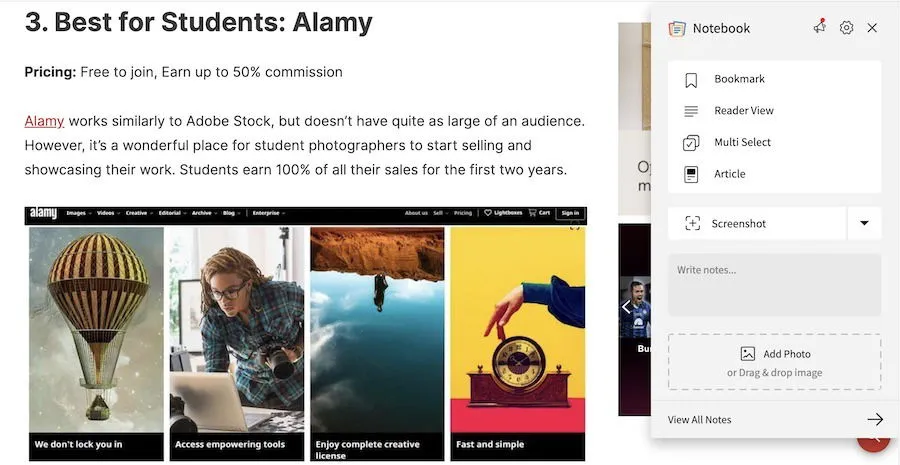
5. 웹클리퍼 프로그램
가격: 프리미엄 옵션이 있는 무료
Programa Web Clipper는 디자인 마인드가 있다면 좋은 선택입니다. 먼저 Programa 계정에 가입하세요. 이 Chrome 웹 클리퍼 확장 프로그램을 사용하면 웹 페이지를 클립한 다음 제품이나 이미지 라이브러리에 클립을 저장할 수 있으며, 페이지를 클립보드나 일정에 클립하도록 선택할 수도 있습니다.
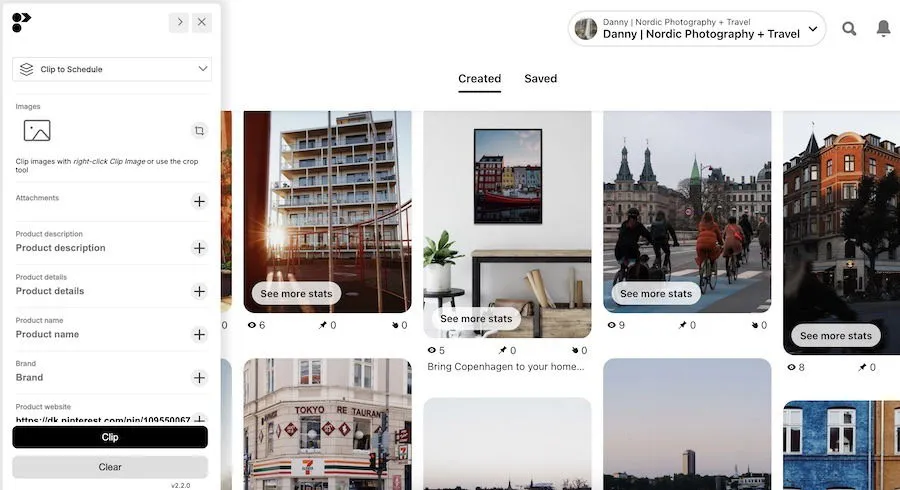
Programa Web Clipper를 사용하면 제품 세부 정보, 이름 및 설명을 추가할 수 있습니다. 디자이너를 위한 다른 많은 Chrome 확장 프로그램과 함께 사용할 가치가 있습니다.
필요한 경우 Programa에서 이미지를 특별히 잘라낼 수 있으며, 거래 가격, 수량, 직경 등의 다른 사양을 추가할 수도 있습니다.
6. Nimbus 웹 클리퍼
가격: 프리미엄 옵션이 있는 무료
Nimbus Web Clipper를 사용하면 Nimbus 노트 작성 앱 내에서 모든 클립을 빠르게 저장할 수 있습니다. Chrome 웹 클리퍼 확장 프로그램에서 기대할 수 있는 여러 가지 기능이 있는데, 예를 들어 페이지의 일부 또는 보이는 모든 것을 클립하는 옵션이 있습니다.
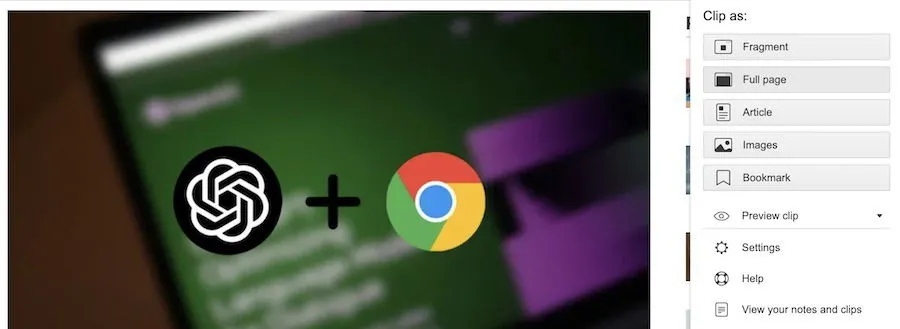
Nimbus Web Clipper에서 페이지를 북마크할 수 있으며, 저장하기 전에 클립을 미리 볼 수도 있습니다. 영감이나 안내를 위해 사진만 저장하려면 이미지 탭 을 사용하세요 .
Nimbus Web Clipper에서 기사를 저장할 때는 프로세스를 완료하기 전에 텍스트를 편집하세요. 마찬가지로 보관하고 싶지 않은 이미지는 제거하세요.
7. Heptabase 웹 클리퍼
가격: 프리미엄 옵션이 포함된 무료 체험판
Heptabase는 노트를 더 잘 이해하도록 돕는 도구로, 연구의 효율성을 개선합니다. 인터페이스는 Figma와 매우 비슷하며, 이해하기 쉬운 방식으로 노트를 매핑할 수 있습니다. Heptabase Web Clipper 는 사용하기 매우 쉽고 이해하기 쉽습니다.
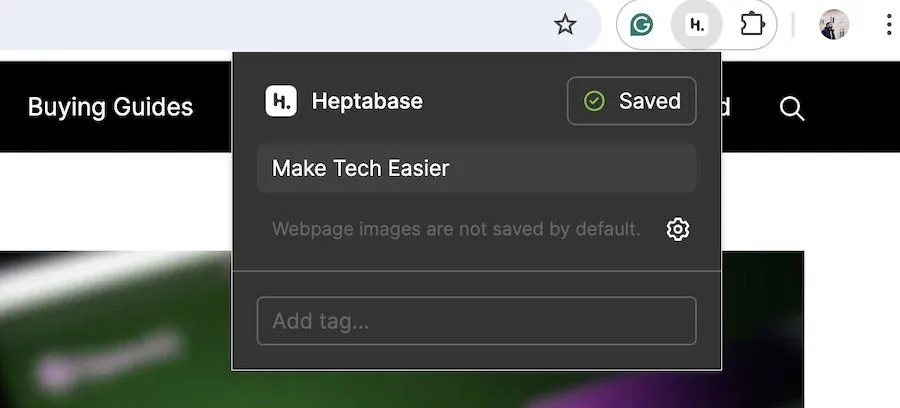
이 Chrome 확장 프로그램은 처음 선택할 때 작동하는 데 시간이 약간 걸릴 수 있다는 점에 유의하세요. Heptabase Web Clipper를 클릭할 때마다 앱에서 현재 보고 있는 페이지가 저장됩니다.
저장된 웹 페이지는 Heptabase 앱의 카드 라이브러리 섹션 에 나타납니다 . 이 확장 프로그램은 페이지의 이미지를 자동으로 저장하지 않지만 설정에서 이 기능을 활성화할 수 있습니다.
웹 클리퍼는 웹 페이지에서 필요한 콘텐츠를 저장하는 간단한 방법입니다. 조사 및 기타 여러 목적으로 사용할 수 있습니다. 많은 경우 계정에 가입해야 하므로 필요에 가장 잘 맞는 플랫폼을 선택하는 것이 좋습니다. 이러한 웹 클리퍼를 생산성을 높이는 데 도움이 되는 Chrome 확장 프로그램과 페어링하는 것이 좋습니다.
이미지 출처: Unsplash . 모든 스크린샷은 Danny Maiorca가 촬영했습니다.


답글 남기기